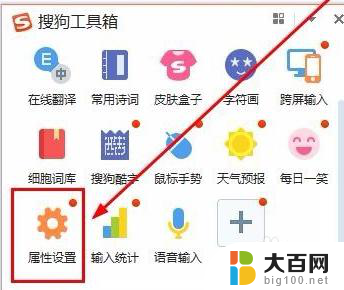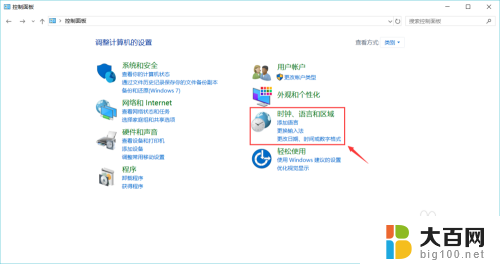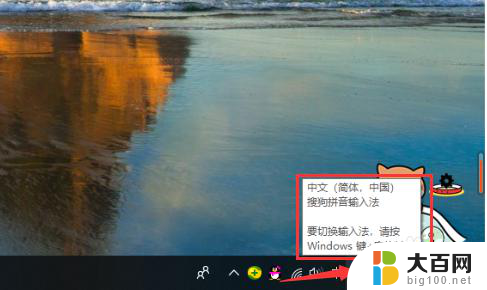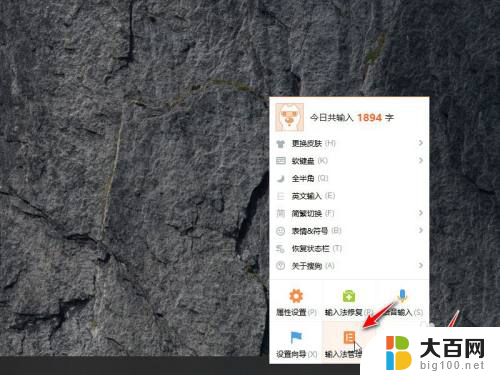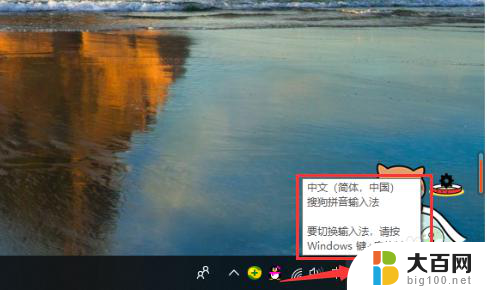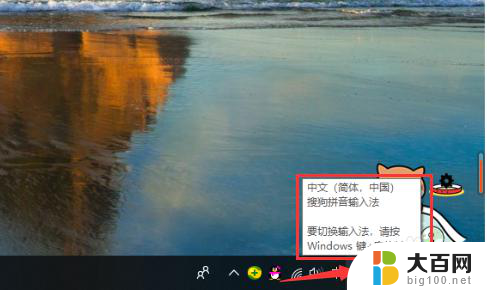电脑如何添加日语输入法 电脑如何设置日文输入法
在如今数字化的时代,电脑已经成为我们日常生活中不可或缺的工具,而随着全球化的发展,学习和使用不同语言的需求也越来越多,对于想要学习日语或者需要使用日语进行工作的人来说,添加日语输入法和设置日文输入法是非常重要的一步。通过简单的设置,就可以让我们在电脑上轻松输入和编辑日语文本,提高工作效率和学习效果。接下来我们就来看看如何在电脑上添加和设置日语输入法吧。
方法如下:
1.步骤一:启动电脑,在右下角工具栏的输入法图标上点击右键,选择【设置】选项卡。

2.步骤二:在弹出的“文本服务和输入语言”界面内点击【添加】按钮。
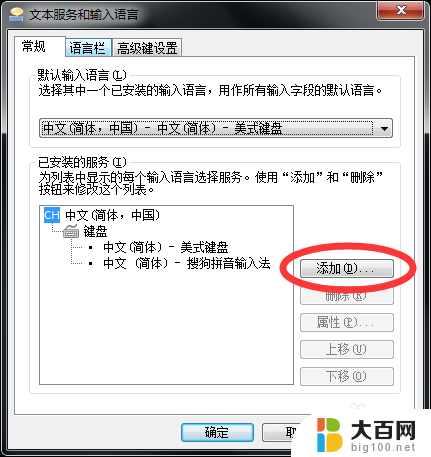
3.步骤三:在弹出的“添加输入语言”界面内找到要添加的“日语(日本)”。
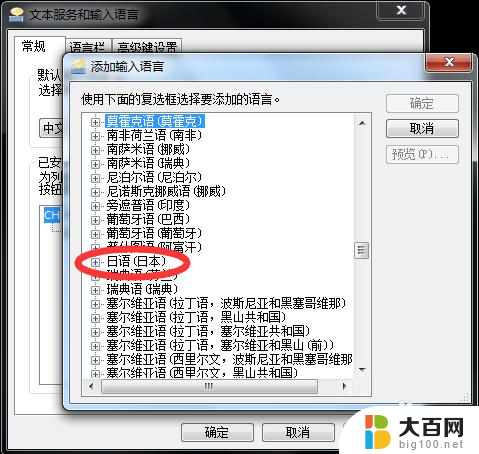
4.步骤四:将“日语(日本)”中的【Microsoft IME】与【日语】勾选上,然后点击【确定】按钮。
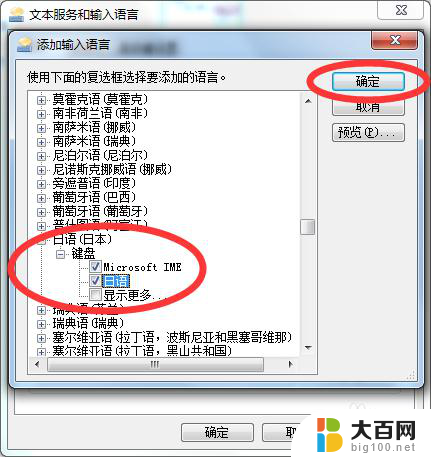
5.步骤五:步骤四中的【确定】按钮按下后,在“文本服务和输入语言”界面就可以看到已添加的日语输入法。

6.步骤六:点击【应用】按钮,然后点击【确定】按钮。
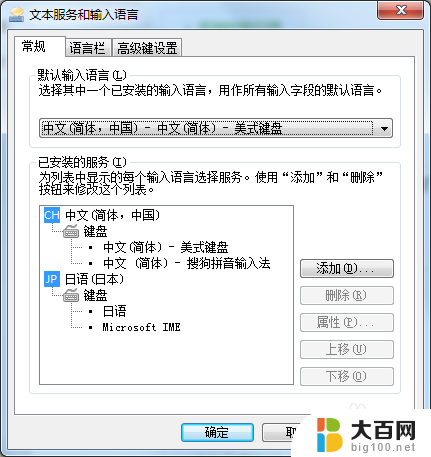
7.步骤七:接下来我们来试验一下我们的日语输入法是否添加成功,任意打开一个文本文档。
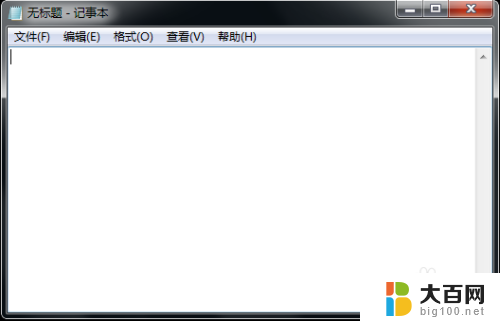
8.步骤八:使用快捷键Shift+Alt键,将输入法切换到日语输入法状态(注意:此时的日语输入法为片假名状态)。

9.步骤九:使用快捷键Alt+~键,将日语输入法由片假名状态切换到平假名状态。

10.大功告成,你可以在文本内输入你想输入的日语了。
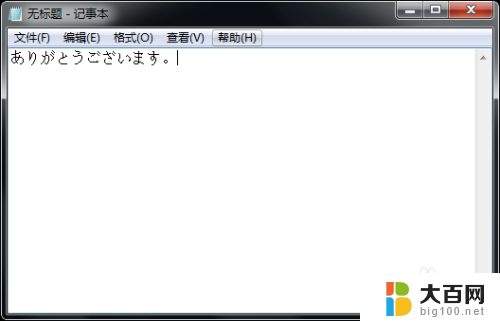
以上就是如何在电脑上添加日语输入法的全部内容,如果你遇到这种情况,可以根据以上操作进行解决,非常简单快速。